"Ik ontvang een interessante foto op Snapchat en ik wil er een screenshot van maken omdat Snapchat me niet kan laten opslaan. Wat is de snelste manier om een screenshot van de foto te maken? Mijn telefoon is Samsung Galaxy Note 4."
Wanneer u een smartphone gebruikt, mist u nooit meer het plezier om foto's te maken met een telefooncamera of foto's te maken van enkele interessante apps. Het maken van foto's wordt gemakkelijk gemaakt door op de camera te tikken. Het maken van de screenshots wordt echter een beetje moeilijker. Vooral als je Samsung Galaxy Note 4 of 3 gebruikt. In de volgende beschrijving delen we je drie manieren om een screenshot te maken op Samsung Galaxy Note 4/3.

Net als de iPhone biedt de Samsung-telefoon u ook de directe manier om schermafbeeldingen te maken met knoppen.
Stap 1 Ga naar het scherm waar je een screenshot van wilt maken.
Stap 2 Druk tegelijkertijd op de "Home" en "Power" -knop om een screenshot te maken van wat er op het scherm te zien is.
Stap 3 Na een seconde knippert het scherm kort, vergezeld van een sluitergeluid om u te vertellen dat u met succes een screenshot hebt gemaakt.

Deze manier van screenshot maken is uniek voor een Samsung-telefoon. U hoeft alleen maar een snelkoppeling naar de palm te vegen om een screenshot te maken.
Stap 1 Schakel palm swipe in op Galaxy Note 3/4
Op Galaxy Note 4: veeg vanaf de bovenkant van het scherm naar beneden en tik op het tandwielpictogram om naar "Instellingen"> "Beweging en gebaren" te gaan.
Op Galaxy Note 3: open "Instellingen"> "Besturing"> "Handpalmbeweging" op AAN. Doe hetzelfde voor de scherminstelling "Capture".
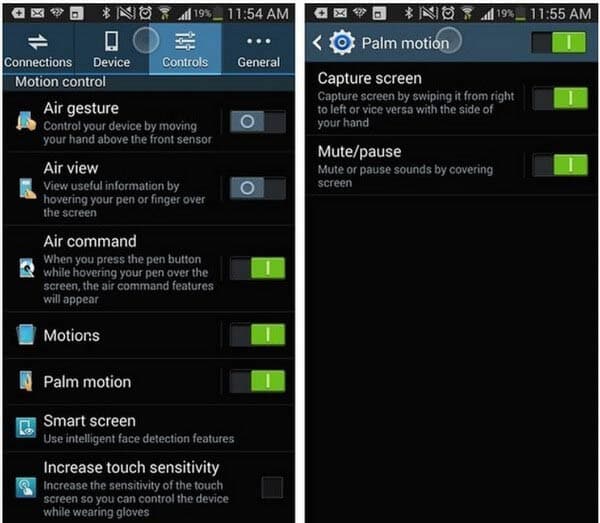
Stap 2 Maak een screenshot
Plaats de rand van je hand aan de ene kant van het scherm en veeg naar de andere kant om de schermafbeelding te maken voor de gewenste afbeelding.

S Pen is de creatie van de Samsung-telefoon en ook deze methode is de enige manier waarop u een extra inventaris nodig heeft. Met S Pen kunt u veel dagelijkse taken uitvoeren, zoals het maken van aantekeningen, het opnieuw afspelen van e-mail en het maken van screenshots.
Stap 1 Haal de S Pen uit je Galaxy Note 3/4, druk op de S Pen-knop en terwijl je de knop ingedrukt houdt, en tik ergens op het scherm om het "Air Command" -menu te openen.
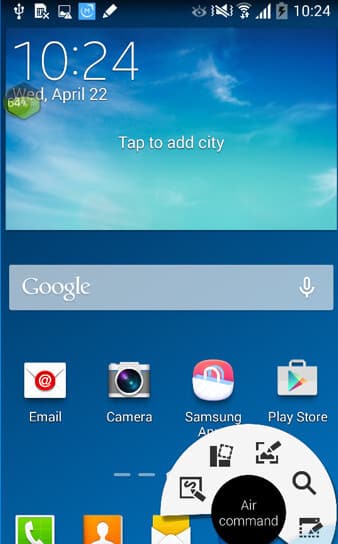
Stap 2 Selecteer met S Pen "Scherm schrijven", zoals op de foto hierboven.
Stap 3 Je Galaxy Note 3/4 maakt een screenshot van een afbeelding, wat er ook op het scherm staat.
Vervolgens vindt u uw screenshot opgeslagen in de fotogalerij. Dit artikel gaat over het tonen van drie manieren om een screenshot te maken op de Samsung Galaxy Note 3/4. Als je een iPhone gebruikt, lees dan deze pagina naar schermafbeelding iPhone.